목차
1. 윈도우 운영체제의 제품군
2. 윈도우 2000무엇이 달라졌나?
3. 윈도우 2000의다섯가지 고민
4. 나의 생각
2. 윈도우 2000무엇이 달라졌나?
3. 윈도우 2000의다섯가지 고민
4. 나의 생각
본문내용
드라이버 제작을 위한 표준을 제공한다.
3. 개선된 전원관리 - 시스템 대기 기능 및 Hibernation 기능 (단, 하드웨어가 이를 지원해야만 한다.)
●Enhanced File Management:
1. NTFS 버전 5 - 기존의 파일 레벨의 보안과 디스크 압축 기능과 더불어 파일 암호화, 마운팅 기능, 사용자별 디스크 할당 기능을 추가적으로 제공한다.
2. FAT32 지원 - FAT32 파일 시스템 역시 이젠 지원하게 되었다.
3. 디스크 조각 모음 실행기 추가 - 윈도 98의 것보다 더욱 깔끔한 인터페이스를 가졌다.
4. 백업 관리자 - 테이프 디바이스에만 한정된 백업 기능이 이제는 외장 드라이브, 집 드라이브, 쓰기 가능한 CD 롬, 논리적 드라이브에 까지 확장 적용되었다.
●Security Features:
1. Kerberos 5 - 윈도 2000 도메인 환경의 주력 보안 프로토콜이다.
2. EFS (Encrypting File System) - 파일을 암호화 시켜 로컬 드라이브에 저장하여, 데이터를 원천적으로 보호한다.
3. IPSec (Internet Protocol Security) - TCP/IP 네트웍 통신을 안전하게 수행할 수 있게 해주는 업계 표준을 지원한다.
4. Smart Card 지원 - 스마트 카드를 지원한다.
●보안 체계
윈도2000이 설치된 컴퓨터는 등록된 사람 외엔 사용을 못하도록 할 수 있다. 사용자 암호 설정은 \'시작\'-->\'설정\'-->\'제어판\'-->\'사용자 및 암호\' 에서 할 수 있다. 우선 \'사용자 이름과 암호를 입력해야 이 컴퓨터를 사용할 수 있음\' 항목을 택한 뒤 \'고급\' 탭에 있는 \'보안 부트 설정\'의 \'사용자는 로그 온 전에 \'Ctrl+Alt+Delete\' 를 눌러야 합니다\' 라는 항목도 설정한다.
사용자로 추가 등록하기 위해선 계정을 새로 만들어야 한다. \'시작\'-->\'프로그램\'-->\'관리도구\'-->\'컴퓨터 관리\' 를 실행 한다. 이어 \'시스템 도구\'-->\'로컬 사용자 및 그룹\'-->\'사용자\' 를 선택하고 마우스 오른쪽 버튼을 누르고 새 사용자를 선택한다. 그런데 자신의 컴퓨터를 동료와 함께 사용한다고 해 보자. 컴퓨터에 저장해둔 자료 중 일부가 개인적인 자료라서 동료에게 보여주기 싫을 경우 좋은 방법이 있다.
윈도2000의 \'내 문서\' 라는 폴더가 바로 이런 역할을 한다. 각종 문서나 바탕 화면, 메뉴, 인터넷에서 탐색한 기록 등 모든 개인적인 내용들은 설치할 당시 파일 시스템이 NTFS였다면 이미 다른 사람의 접근이 제한돼 있다.
NTFS란 NT File System의 준말인데 이전 윈도에서 사용하던 FAT, FAT32보다 압축, 해제 등 각종 성능이 향상된 새로운 파일 시스템이다.
만약 지금 사용중인 FAT, FAT32등의 파일 시스템을 윈도2000에서 NTFS로 바꾸려면 다음과 같이 하면 된다. 우선 내 컴퓨터의 파일 시스템이 무엇 인지부터 확인한다. 바탕화면의 \'내 컴퓨터\'에서 디스크를 선택하고 \'등록정보\'를 클릭한다. \'파일 시스템\'이라는 항목에 FAT, NTFS 등 현재 사용하는 파일 시스템의 종류가 나타난다. 파일 시스템이 NTFS가 아니라면 \'시작\'-->\'실행\'-->\'열기\'에서 \'cmd\'를 입력해서 명령 프롬프트를 실행한다. 그리고 \'CONVERT c:/FS:NTFS\'라고 입력한다.
●백업 기능
응급 복구 디스켓 만들어 두면 시스템에 문제 생겨도 쉽게 복원
윈2000에는 윈도 NT나 윈98 에는 없었던 몇가지 디스크 관리 기능이 있다. 우선 백업부터 살펴보자. 시작-->프로그램-->보조 프로그램-->시스템 도구에 가 보면 시스템을 관리하기 위한 몇가지 도구들이 있다.
여기서 \'백업\'을 선택하자. 응급 복구 디스켓 만드는 방법도 아주 간단하므로 꼭 만들어 둘 것을 권한다. 시스템에 변화를 줄 때마다 주기적으로 새로 만드는 것이 완벽한 복구에 다가서는 지름길이다.
\'응급 복구 디스크\'를 눌러 보자. \'응급 복구\' 대화상자에 나타나는 \'레지스트리를 백업하겠는지\' 항목을 선택하면 디스켓으로 백업이 된다.
끝났으면 이번엔 \'백업\'탭을 눌러보자. 여기서도 시스템의 상태를 백업할 수 있는데 이를 이용하면 시스템에 문제가 있을 때 역시 수월하게 복구할 수 있다. 다음과 같이 해 보자.
1.백업할 대상인 폴더에 적당한 \'시스템 상태\' 를선택한다.
2.\'백업이 저장될 위치\'로 \'파일\'을 선택한다.
3.\'백업 미디어 또는 파일 이름\'에 적당한 폴더와 파일을 지정한다.
4.\'백업 시작\'을 누른다.
만약 이것도 어렵다면 \'시작\'탭을 선택하고 \'백업 마법사\'를 선택하자. 따라서 하다 보면 금방 이해하게 될 것이다. 백업뿐 아니라 복원의 경우도 마찬가지다.
디스크를 오래 사용하다 보면 여기저기 조각이 나게 된다. 마치 서류함에 파일을 보관할 때 여러개의 서류함에 빈 파일 박스가 띄엄 띄엄 놓여지는 것과 같다. 컴퓨터의 하드 디스크도 여러개의 서류함을 차지하면 처리속도가 느려진다(하나의 서류함을 찾아야 하는 경우와 세 개의 서류함을 뒤져야 하는 경우를 생각해 보라).
이럴 때는 디스크 조각 모음을 할 수 있다. 윈98이나 95에는 있었던 기능이지만 NT에는 없었는데 윈2000에서는 제공된다.
잘 정리돼 있을 때는 조각모음을 할 필요가 없다는 메시지가 나타나고 디스크 공간이 너무 적어 조각모음을 할 수 없을 때도 경고해 준다.
Ⅳ. 나의 생각
윈도우 2000에 대해서 몇 시간을 배우고 또 몇 번 접해보긴 했지만 난 아직 98을 사용한다.
물론 윈도우 2000은 보안성 문제에서는 아주 좋다고 생각한다. 하지만 98은 게임 및 여러가지 프로그램과 호환이 2000보다 더 잘 된다고 생각하며 보안상의 문제에서도 더 낫다고 생각한다. 오히려 사람들이 쓰기에는 윈도우 98이 더 낳을 거라고 생각한다.
더군다나 내 개인적으로는 이제 앞으로의 미래를 본다하더라도 모든 사람들은 파일공유와 여가등을 컴퓨터로(게임) 대체 하게 되는 날이 올지도 모른다. 컴퓨터의 보급이 빠른 우리나라로서 보안의 문제도 중요하게 떠오르겠지만 모든 사람들이 쉽게 파일을 공유하는 부분이 클 것이라고 예상한다. 그래서 나는 윈도우 98을 적극 찬성하는 쪽이다.
3. 개선된 전원관리 - 시스템 대기 기능 및 Hibernation 기능 (단, 하드웨어가 이를 지원해야만 한다.)
●Enhanced File Management:
1. NTFS 버전 5 - 기존의 파일 레벨의 보안과 디스크 압축 기능과 더불어 파일 암호화, 마운팅 기능, 사용자별 디스크 할당 기능을 추가적으로 제공한다.
2. FAT32 지원 - FAT32 파일 시스템 역시 이젠 지원하게 되었다.
3. 디스크 조각 모음 실행기 추가 - 윈도 98의 것보다 더욱 깔끔한 인터페이스를 가졌다.
4. 백업 관리자 - 테이프 디바이스에만 한정된 백업 기능이 이제는 외장 드라이브, 집 드라이브, 쓰기 가능한 CD 롬, 논리적 드라이브에 까지 확장 적용되었다.
●Security Features:
1. Kerberos 5 - 윈도 2000 도메인 환경의 주력 보안 프로토콜이다.
2. EFS (Encrypting File System) - 파일을 암호화 시켜 로컬 드라이브에 저장하여, 데이터를 원천적으로 보호한다.
3. IPSec (Internet Protocol Security) - TCP/IP 네트웍 통신을 안전하게 수행할 수 있게 해주는 업계 표준을 지원한다.
4. Smart Card 지원 - 스마트 카드를 지원한다.
●보안 체계
윈도2000이 설치된 컴퓨터는 등록된 사람 외엔 사용을 못하도록 할 수 있다. 사용자 암호 설정은 \'시작\'-->\'설정\'-->\'제어판\'-->\'사용자 및 암호\' 에서 할 수 있다. 우선 \'사용자 이름과 암호를 입력해야 이 컴퓨터를 사용할 수 있음\' 항목을 택한 뒤 \'고급\' 탭에 있는 \'보안 부트 설정\'의 \'사용자는 로그 온 전에 \'Ctrl+Alt+Delete\' 를 눌러야 합니다\' 라는 항목도 설정한다.
사용자로 추가 등록하기 위해선 계정을 새로 만들어야 한다. \'시작\'-->\'프로그램\'-->\'관리도구\'-->\'컴퓨터 관리\' 를 실행 한다. 이어 \'시스템 도구\'-->\'로컬 사용자 및 그룹\'-->\'사용자\' 를 선택하고 마우스 오른쪽 버튼을 누르고 새 사용자를 선택한다. 그런데 자신의 컴퓨터를 동료와 함께 사용한다고 해 보자. 컴퓨터에 저장해둔 자료 중 일부가 개인적인 자료라서 동료에게 보여주기 싫을 경우 좋은 방법이 있다.
윈도2000의 \'내 문서\' 라는 폴더가 바로 이런 역할을 한다. 각종 문서나 바탕 화면, 메뉴, 인터넷에서 탐색한 기록 등 모든 개인적인 내용들은 설치할 당시 파일 시스템이 NTFS였다면 이미 다른 사람의 접근이 제한돼 있다.
NTFS란 NT File System의 준말인데 이전 윈도에서 사용하던 FAT, FAT32보다 압축, 해제 등 각종 성능이 향상된 새로운 파일 시스템이다.
만약 지금 사용중인 FAT, FAT32등의 파일 시스템을 윈도2000에서 NTFS로 바꾸려면 다음과 같이 하면 된다. 우선 내 컴퓨터의 파일 시스템이 무엇 인지부터 확인한다. 바탕화면의 \'내 컴퓨터\'에서 디스크를 선택하고 \'등록정보\'를 클릭한다. \'파일 시스템\'이라는 항목에 FAT, NTFS 등 현재 사용하는 파일 시스템의 종류가 나타난다. 파일 시스템이 NTFS가 아니라면 \'시작\'-->\'실행\'-->\'열기\'에서 \'cmd\'를 입력해서 명령 프롬프트를 실행한다. 그리고 \'CONVERT c:/FS:NTFS\'라고 입력한다.
●백업 기능
응급 복구 디스켓 만들어 두면 시스템에 문제 생겨도 쉽게 복원
윈2000에는 윈도 NT나 윈98 에는 없었던 몇가지 디스크 관리 기능이 있다. 우선 백업부터 살펴보자. 시작-->프로그램-->보조 프로그램-->시스템 도구에 가 보면 시스템을 관리하기 위한 몇가지 도구들이 있다.
여기서 \'백업\'을 선택하자. 응급 복구 디스켓 만드는 방법도 아주 간단하므로 꼭 만들어 둘 것을 권한다. 시스템에 변화를 줄 때마다 주기적으로 새로 만드는 것이 완벽한 복구에 다가서는 지름길이다.
\'응급 복구 디스크\'를 눌러 보자. \'응급 복구\' 대화상자에 나타나는 \'레지스트리를 백업하겠는지\' 항목을 선택하면 디스켓으로 백업이 된다.
끝났으면 이번엔 \'백업\'탭을 눌러보자. 여기서도 시스템의 상태를 백업할 수 있는데 이를 이용하면 시스템에 문제가 있을 때 역시 수월하게 복구할 수 있다. 다음과 같이 해 보자.
1.백업할 대상인 폴더에 적당한 \'시스템 상태\' 를선택한다.
2.\'백업이 저장될 위치\'로 \'파일\'을 선택한다.
3.\'백업 미디어 또는 파일 이름\'에 적당한 폴더와 파일을 지정한다.
4.\'백업 시작\'을 누른다.
만약 이것도 어렵다면 \'시작\'탭을 선택하고 \'백업 마법사\'를 선택하자. 따라서 하다 보면 금방 이해하게 될 것이다. 백업뿐 아니라 복원의 경우도 마찬가지다.
디스크를 오래 사용하다 보면 여기저기 조각이 나게 된다. 마치 서류함에 파일을 보관할 때 여러개의 서류함에 빈 파일 박스가 띄엄 띄엄 놓여지는 것과 같다. 컴퓨터의 하드 디스크도 여러개의 서류함을 차지하면 처리속도가 느려진다(하나의 서류함을 찾아야 하는 경우와 세 개의 서류함을 뒤져야 하는 경우를 생각해 보라).
이럴 때는 디스크 조각 모음을 할 수 있다. 윈98이나 95에는 있었던 기능이지만 NT에는 없었는데 윈2000에서는 제공된다.
잘 정리돼 있을 때는 조각모음을 할 필요가 없다는 메시지가 나타나고 디스크 공간이 너무 적어 조각모음을 할 수 없을 때도 경고해 준다.
Ⅳ. 나의 생각
윈도우 2000에 대해서 몇 시간을 배우고 또 몇 번 접해보긴 했지만 난 아직 98을 사용한다.
물론 윈도우 2000은 보안성 문제에서는 아주 좋다고 생각한다. 하지만 98은 게임 및 여러가지 프로그램과 호환이 2000보다 더 잘 된다고 생각하며 보안상의 문제에서도 더 낫다고 생각한다. 오히려 사람들이 쓰기에는 윈도우 98이 더 낳을 거라고 생각한다.
더군다나 내 개인적으로는 이제 앞으로의 미래를 본다하더라도 모든 사람들은 파일공유와 여가등을 컴퓨터로(게임) 대체 하게 되는 날이 올지도 모른다. 컴퓨터의 보급이 빠른 우리나라로서 보안의 문제도 중요하게 떠오르겠지만 모든 사람들이 쉽게 파일을 공유하는 부분이 클 것이라고 예상한다. 그래서 나는 윈도우 98을 적극 찬성하는 쪽이다.
키워드
추천자료
 탈북자 정착지원과 체제적응 연구
탈북자 정착지원과 체제적응 연구 우리나라 정치체제의 특성과 이러한 특성이 정책 결정에 미치는 영향
우리나라 정치체제의 특성과 이러한 특성이 정책 결정에 미치는 영향 북한의 정치.외교.안보.군사체제의구조와기능
북한의 정치.외교.안보.군사체제의구조와기능 한국행정의 패러다임 변화와 고객지향적 행정체제의 구축방안
한국행정의 패러다임 변화와 고객지향적 행정체제의 구축방안 통일 한국의 바람직한 경제체제의 모색
통일 한국의 바람직한 경제체제의 모색 [사회과학] 중국의 사회주의 시장경제체제에 관한 연구
[사회과학] 중국의 사회주의 시장경제체제에 관한 연구 참여정부의 안보정책과 동북아 다자안보체제의 구축
참여정부의 안보정책과 동북아 다자안보체제의 구축 [노동시장]동아시아 작업장 생산체제 및 노동체체의 형성과 변동
[노동시장]동아시아 작업장 생산체제 및 노동체체의 형성과 변동 북한의 체제안정성 평가
북한의 체제안정성 평가 동북아 다자안보협력체의 전제조건과 동북아 다자안보체제 구축노력, 동북아 다자안보협력의 ...
동북아 다자안보협력체의 전제조건과 동북아 다자안보체제 구축노력, 동북아 다자안보협력의 ... 중국의 사회주의 시장경제체제에 관한 연구
중국의 사회주의 시장경제체제에 관한 연구 [비교행정론 E형]일본의 행정체제의 특징에 대하여 설명하시오.
[비교행정론 E형]일본의 행정체제의 특징에 대하여 설명하시오.













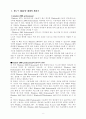
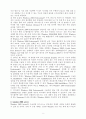
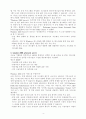
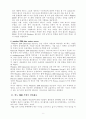
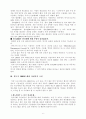
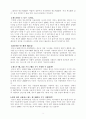
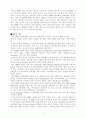
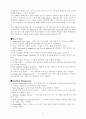
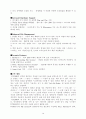
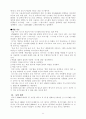









소개글